MySQL中对数据的操作介绍(代码示例)
本篇文章给大家带来的内容是关于MySQL中对数据的操作介绍(代码示例),有一定的参考价值,有需要的朋友可以参考一下,希望对你有所帮助。
一、增加数据
普通的插入
INSERT INTO info1 VALUES(1,'爱因斯坦','相对论')
有一种情况是只插入部分数据,如下:
INSERT INTO info1(id,name) VALUES(2,'爱迪生')
一次插入多条数据
INSERT INTO info1 VALUES(3,'图灵','人工智能'),(4,'达芬奇','美学'),(5,'尼采','美学');
查询数据
SELECT * FROM info1 WHERE id=2;
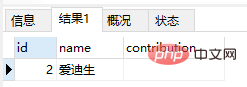
查询出来的数据可以作为数据添加到列表中
二、删除数据
删除部分数据
DELETE FROM info1 WHERE name='小泽玛利亚';
删除表中全部的数据1,表的结构不变,但不删除表的自增主键
DELETE FROM info1;
删除表中全部的数据2,表的结构不变。删除表的自增主键。它不像delete那样还要逐条看看再删,而是直接清空掉,可以联想到磁盘的格式化。如下:
TRUNCATE info1;
三、修改数据
有选择的修改1
UPDATE info1 SET contribution='哲学、美学' WHERE id=5;
多列时以逗号隔开
UPDATE info1 SET named='达·芬奇',contribution='艺术家、发明家、医学家' WHERE id=4;
四、查询数据
1、简单查询
(1)查询全部
(2)查询指定项
SELECT named,country FROM info1
Atas ialah kandungan terperinci MySQL中对数据的操作介绍(代码示例). Untuk maklumat lanjut, sila ikut artikel berkaitan lain di laman web China PHP!

Alat AI Hot

Undresser.AI Undress
Apl berkuasa AI untuk mencipta foto bogel yang realistik

AI Clothes Remover
Alat AI dalam talian untuk mengeluarkan pakaian daripada foto.

Undress AI Tool
Gambar buka pakaian secara percuma

Clothoff.io
Penyingkiran pakaian AI

AI Hentai Generator
Menjana ai hentai secara percuma.

Artikel Panas

Alat panas

Notepad++7.3.1
Editor kod yang mudah digunakan dan percuma

SublimeText3 versi Cina
Versi Cina, sangat mudah digunakan

Hantar Studio 13.0.1
Persekitaran pembangunan bersepadu PHP yang berkuasa

Dreamweaver CS6
Alat pembangunan web visual

SublimeText3 versi Mac
Perisian penyuntingan kod peringkat Tuhan (SublimeText3)

Topik panas
 1377
1377
 52
52
 MySQL: Kemudahan Pengurusan Data untuk Pemula
Apr 09, 2025 am 12:07 AM
MySQL: Kemudahan Pengurusan Data untuk Pemula
Apr 09, 2025 am 12:07 AM
MySQL sesuai untuk pemula kerana mudah dipasang, kuat dan mudah untuk menguruskan data. 1. Pemasangan dan konfigurasi mudah, sesuai untuk pelbagai sistem operasi. 2. Menyokong operasi asas seperti membuat pangkalan data dan jadual, memasukkan, menanyakan, mengemas kini dan memadam data. 3. Menyediakan fungsi lanjutan seperti menyertai operasi dan subqueries. 4. Prestasi boleh ditingkatkan melalui pengindeksan, pengoptimuman pertanyaan dan pembahagian jadual. 5. Sokongan sokongan, pemulihan dan langkah keselamatan untuk memastikan keselamatan data dan konsistensi.
 Mysql: Konsep mudah untuk pembelajaran mudah
Apr 10, 2025 am 09:29 AM
Mysql: Konsep mudah untuk pembelajaran mudah
Apr 10, 2025 am 09:29 AM
MySQL adalah sistem pengurusan pangkalan data sumber terbuka. 1) Buat Pangkalan Data dan Jadual: Gunakan perintah Createdatabase dan Createtable. 2) Operasi Asas: Masukkan, Kemas kini, Padam dan Pilih. 3) Operasi lanjutan: Sertai, subquery dan pemprosesan transaksi. 4) Kemahiran Debugging: Semak sintaks, jenis data dan keizinan. 5) Cadangan Pengoptimuman: Gunakan indeks, elakkan pilih* dan gunakan transaksi.
 Cara membuka phpmyadmin
Apr 10, 2025 pm 10:51 PM
Cara membuka phpmyadmin
Apr 10, 2025 pm 10:51 PM
Anda boleh membuka phpmyadmin melalui langkah -langkah berikut: 1. Log masuk ke panel kawalan laman web; 2. Cari dan klik ikon phpmyadmin; 3. Masukkan kelayakan MySQL; 4. Klik "Login".
 Cara Membuat Premium Navicat
Apr 09, 2025 am 07:09 AM
Cara Membuat Premium Navicat
Apr 09, 2025 am 07:09 AM
Buat pangkalan data menggunakan Navicat Premium: Sambungkan ke pelayan pangkalan data dan masukkan parameter sambungan. Klik kanan pada pelayan dan pilih Buat Pangkalan Data. Masukkan nama pangkalan data baru dan set aksara yang ditentukan dan pengumpulan. Sambung ke pangkalan data baru dan buat jadual dalam penyemak imbas objek. Klik kanan di atas meja dan pilih masukkan data untuk memasukkan data.
 MySQL dan SQL: Kemahiran Penting untuk Pemaju
Apr 10, 2025 am 09:30 AM
MySQL dan SQL: Kemahiran Penting untuk Pemaju
Apr 10, 2025 am 09:30 AM
MySQL dan SQL adalah kemahiran penting untuk pemaju. 1.MYSQL adalah sistem pengurusan pangkalan data sumber terbuka, dan SQL adalah bahasa standard yang digunakan untuk mengurus dan mengendalikan pangkalan data. 2.MYSQL menyokong pelbagai enjin penyimpanan melalui penyimpanan data yang cekap dan fungsi pengambilan semula, dan SQL melengkapkan operasi data yang kompleks melalui pernyataan mudah. 3. Contoh penggunaan termasuk pertanyaan asas dan pertanyaan lanjutan, seperti penapisan dan penyortiran mengikut keadaan. 4. Kesilapan umum termasuk kesilapan sintaks dan isu -isu prestasi, yang boleh dioptimumkan dengan memeriksa penyataan SQL dan menggunakan perintah menjelaskan. 5. Teknik pengoptimuman prestasi termasuk menggunakan indeks, mengelakkan pengimbasan jadual penuh, mengoptimumkan operasi menyertai dan meningkatkan kebolehbacaan kod.
 Cara Membuat Sambungan Baru ke MySQL di Navicat
Apr 09, 2025 am 07:21 AM
Cara Membuat Sambungan Baru ke MySQL di Navicat
Apr 09, 2025 am 07:21 AM
Anda boleh membuat sambungan MySQL baru di Navicat dengan mengikuti langkah -langkah: Buka aplikasi dan pilih Sambungan Baru (Ctrl N). Pilih "MySQL" sebagai jenis sambungan. Masukkan nama host/alamat IP, port, nama pengguna, dan kata laluan. (Pilihan) Konfigurasikan pilihan lanjutan. Simpan sambungan dan masukkan nama sambungan.
 Cara Melaksanakan SQL di Navicat
Apr 08, 2025 pm 11:42 PM
Cara Melaksanakan SQL di Navicat
Apr 08, 2025 pm 11:42 PM
Langkah -langkah untuk melaksanakan SQL di Navicat: Sambungkan ke pangkalan data. Buat tetingkap editor SQL. Tulis pertanyaan SQL atau skrip. Klik butang Run untuk melaksanakan pertanyaan atau skrip. Lihat hasilnya (jika pertanyaan dilaksanakan).
 Navicat menyambung ke kod ralat dan penyelesaian pangkalan data
Apr 08, 2025 pm 11:06 PM
Navicat menyambung ke kod ralat dan penyelesaian pangkalan data
Apr 08, 2025 pm 11:06 PM
Kesilapan dan penyelesaian yang biasa apabila menyambung ke pangkalan data: Nama pengguna atau kata laluan (ralat 1045) Sambungan blok firewall (ralat 2003) Timeout sambungan (ralat 10060)




